이 문서에서는 Windows 10을 깨운 상태로 유지하기 위한 지침을 제공합니다.
Windows 10을 깨운 상태로 유지하는 방법은 무엇입니까?
Windows 10 깨우기 프로세스는 시스템이 절전 모드 또는 최대 절전 모드로 전환되는 것을 중지합니다. 이는 다운로드, 복잡한 시뮬레이션 또는 소프트웨어 컴파일과 같은 다양한 경우에 중요합니다. 사용자는 다음을 통해 Windows 10을 깨운 상태로 유지할 수 있습니다.
방법 1: 수면 시간 조정
Windows 10을 깨우기 위해 사용자는 절전 시간을 조정할 수 있습니다. 처음에는 윈도우 키 찾다 설정 을 선택하고 다음을 클릭하세요. 열려 있는 옵션:
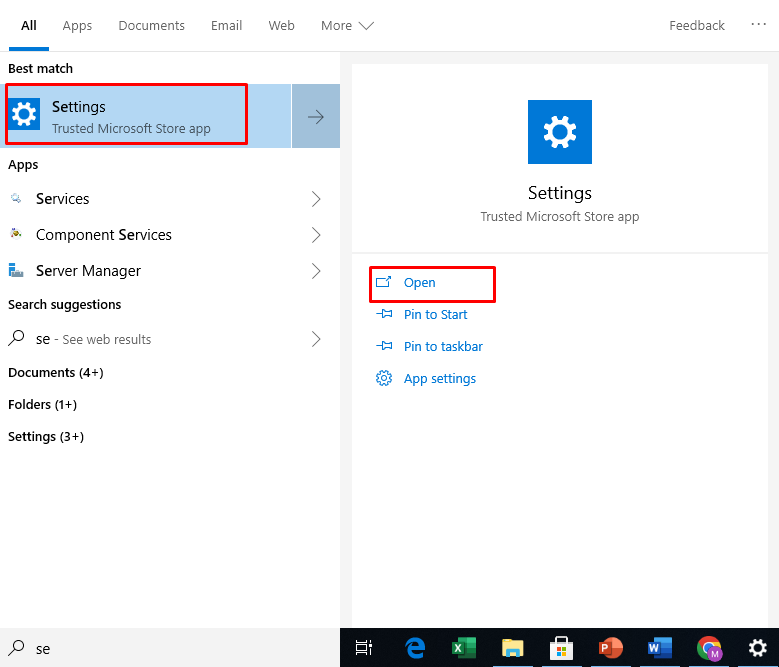
이제 다음을 찾아 액세스하세요. 체계 탭을 클릭하면:
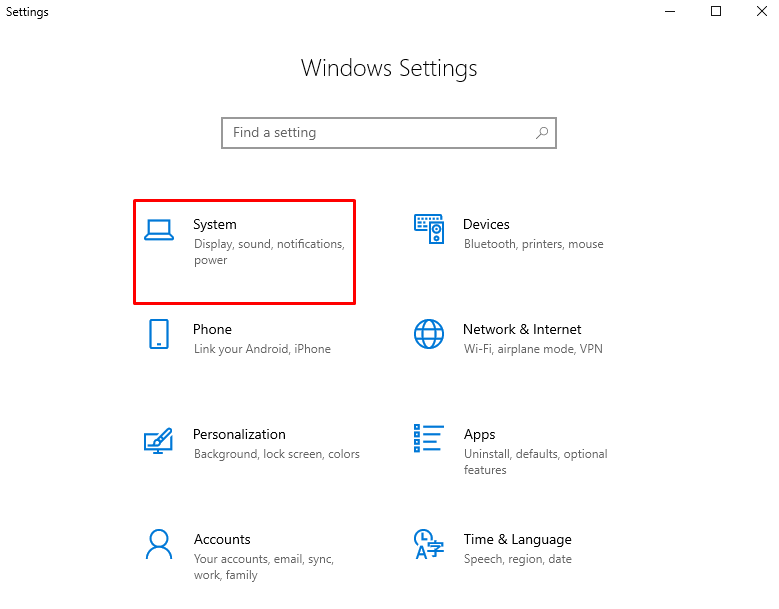
그런 다음 전원 및 절전 옵션:
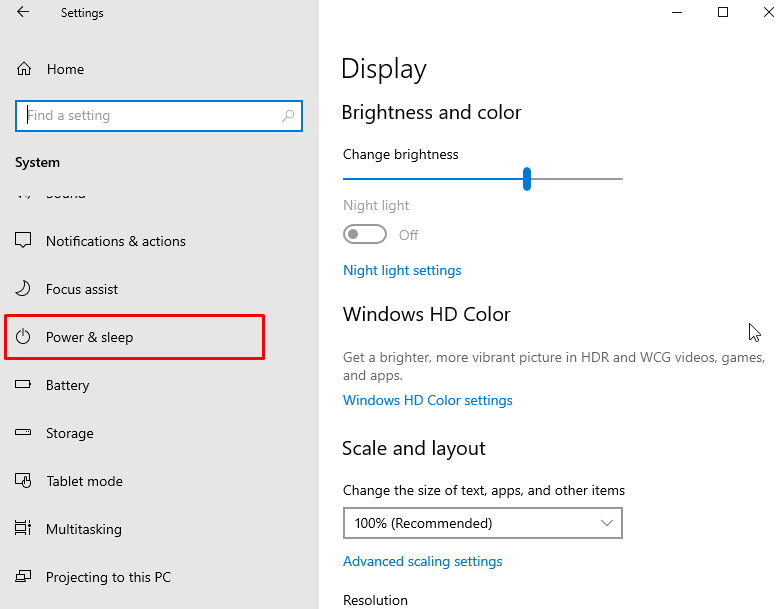
다음으로 화면 꺼짐 시간을 설정하세요. 절대 언제 연결됨 시스템이 켜져 있을 때도 마찬가지입니다. 배터리 전원 :
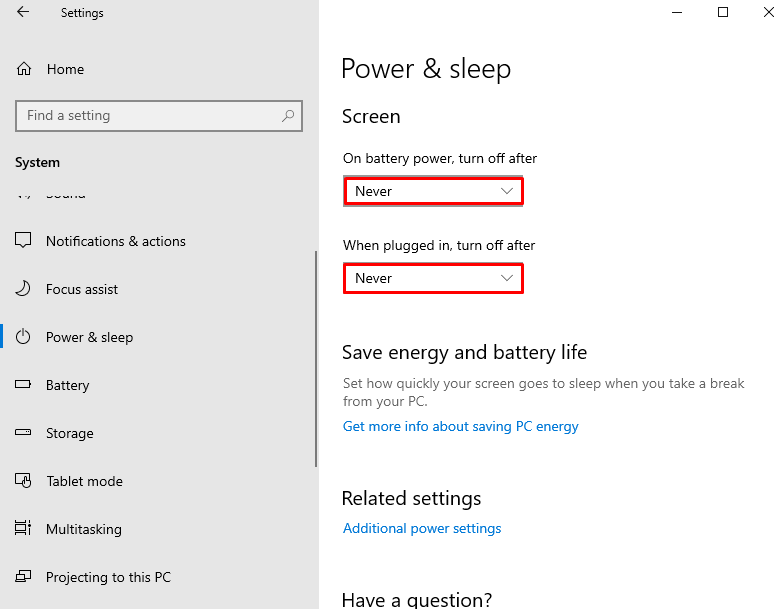
방법 2: PowerToys 도구 활성화
PowerToy는 Microsoft에서 개발한 소프트웨어입니다. Windows 사용자의 생산성과 성능을 향상시키는 데 사용됩니다. PowerToys에는 Windows를 깨우게 하는 도구가 있습니다. 이 소프트웨어를 사용하려면:
- 사용자는 먼저 다음에서 다운로드해야 합니다. 링크 그리고 설치하세요.
- 그런 다음 윈도우 키 찾다 PowerToys(미리보기) 을 선택하고 다음을 클릭하세요. 관리자로 실행 :
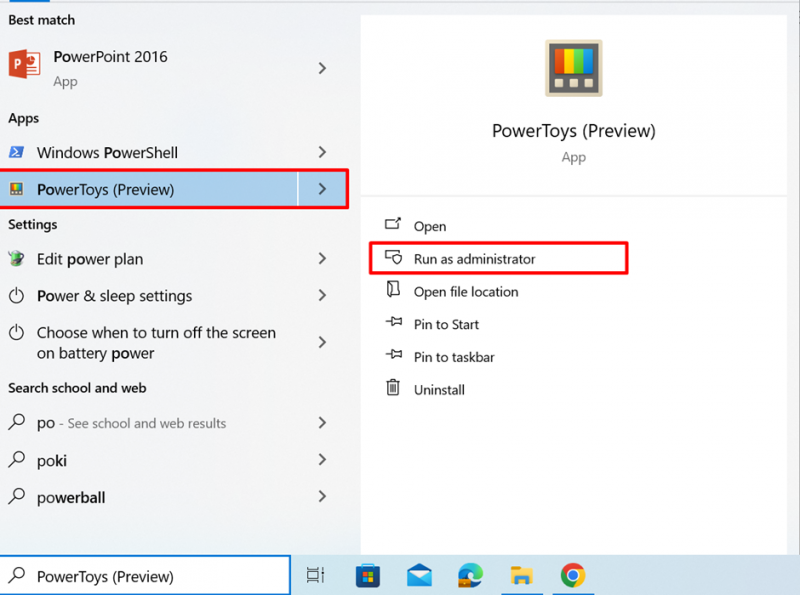
이제 다음을 검색해 보세요. 깨어 있는 왼쪽 메뉴에서 다음을 엽니다.
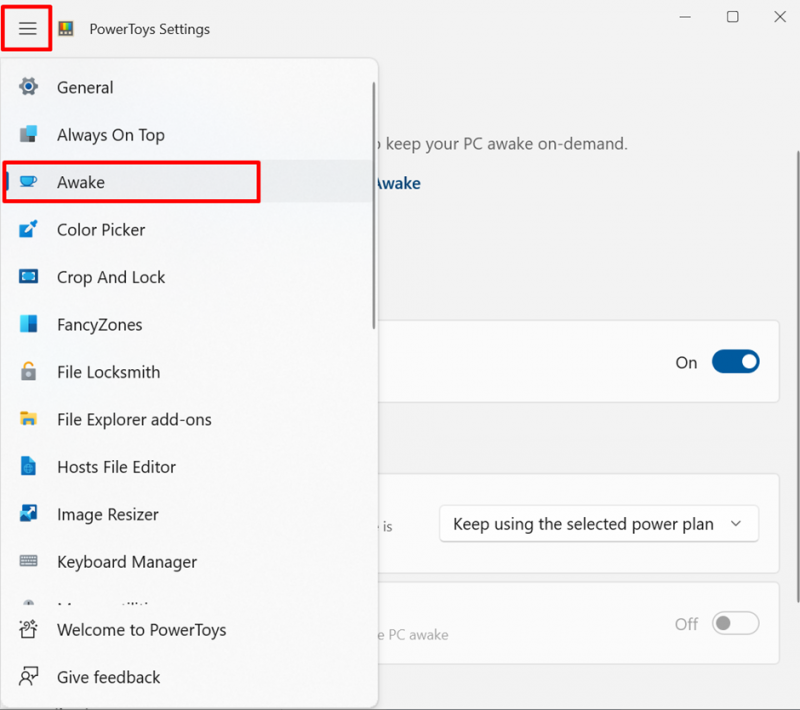
다음으로 켜세요 깨우기 활성화 , 모드 선택 무기한으로 깨어 있어라 , 그리고 화면을 계속 켜두세요 :
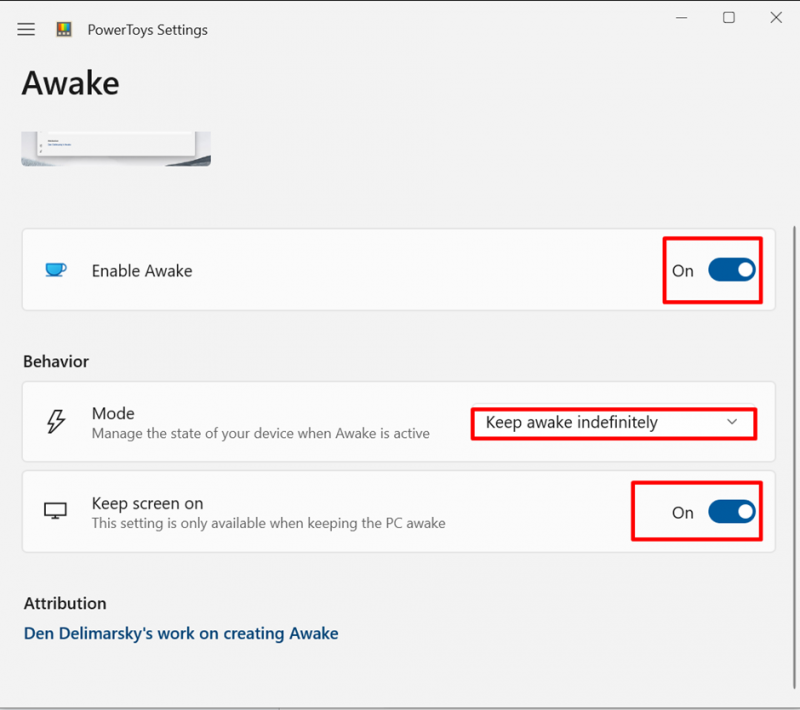
이렇게 하면 사용자가 지정할 때까지 화면이 활성 상태로 유지됩니다. 방법 지정된 시간 후에 화면을 끄려면
메모: 그 후 사용자는 깨우기 화면을 꺼서 끌 수 있습니다. 깨우기 활성화 :
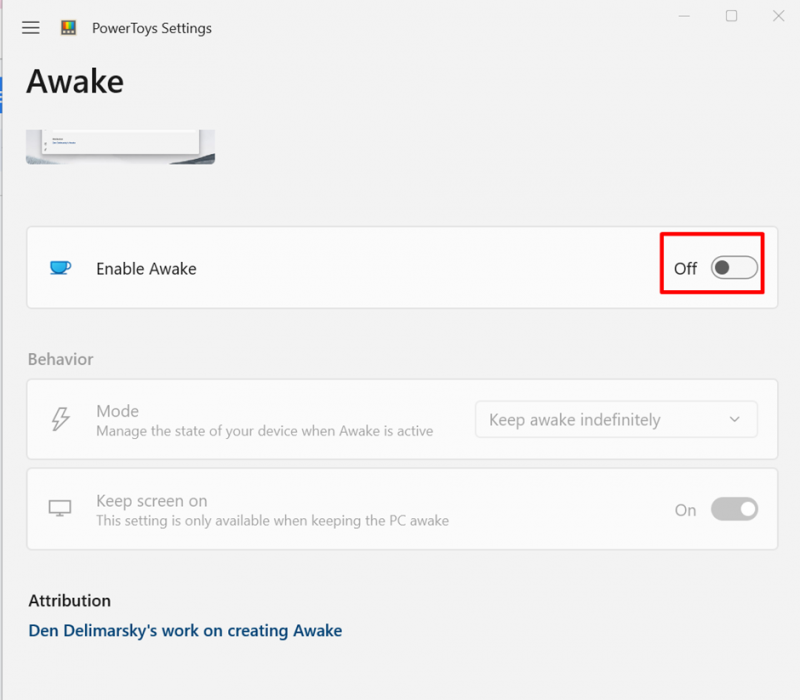
결론
Windows 10의 절전 모드를 방지하거나 절전 모드를 유지하려면 생산성과 접근성을 높이기 위해 절전 옵션을 '사용 안 함'으로 조정하세요. 또한 사용자는 Windows 10의 성능과 효율성을 향상시키는 PowerToys 도구를 사용할 수 있습니다. 이 문서에서는 Windows 10을 활성 상태로 유지하는 방법을 시연했습니다.